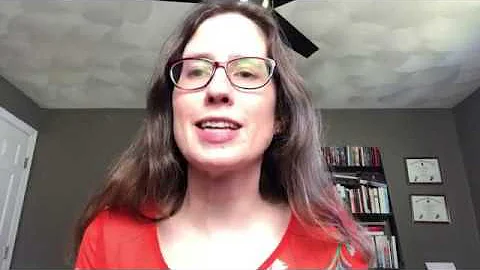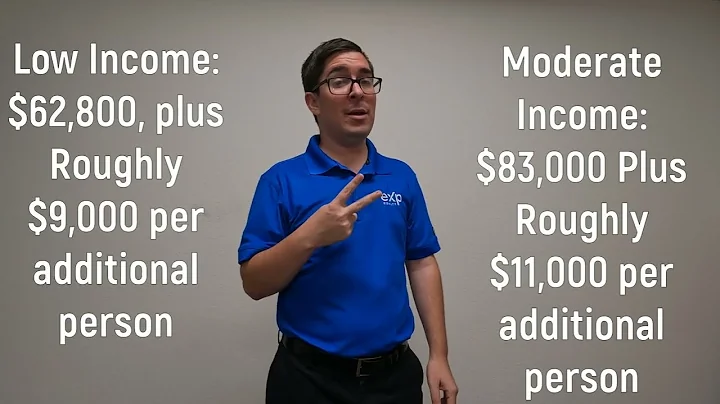STB IPTV için favori düğmesini nasıl yapılandırılır
İçindekiler:
- Giriş
- Favori Listeler
- 2.1 Uzaktan Kumanda veya Klavye Ayarları Yapma
- 2.2 Favori Kanal Ekleme
- 2.3 Favori Kanalları Görüntüleme
- Sıralama Seçenekleri
- Tüm Kanallara Geri Dönme
- Sonuç
Favori Listeler Oluşturma ve Kullanma
Merhaba arkadaşlar! Bugün sizlere, ekranınızda gördüğünüz gibi favori listeleri ve sıralama seçeneklerini nasıl kullanabileceğinizi göstereceğim. Cihazlarımızda bulunan bu özellikler, kumandanızdaki veya klavyenizdeki tuşları kullanarak kolaylıkla erişilebilir. İlk olarak, bu seçenekleri nasıl kullanacağınızı öğrenmek için biraz vakit ayırmamız gerektiğini belirtmek isterim. Bu konfigürasyon işlemini nasıl yapacağınızı göstermek için size aşamaları adım adım anlatacağım.
2.1 Uzaktan Kumanda veya Klavye Ayarları Yapma
Öncelikle, uygulamayı açın ve favori olarak eklemek istediğiniz kanalların listesine gidin. Ancak, henüz favorilere eklenmemişler. İlk yapmanız gereken, kumandanızın veya klavyenizin tuşlarını yapılandırmaktır. Bunun için "OK" tuşuna basılı tutun ve ekranda çıkacak olan seçeneklere gidin. Burada yapmanız gereken, yapılandırma tuşunu seçmek ve tuşlar eklemektir.
2.2 Favori Kanal Ekleme
Tuşları ekledikten sonra, favori ve sıralama için gerekli olan tuşları eklemek istiyoruz. Bunun için "Tuş Ekle" seçeneğini seçin. İlk olarak favori tuşunu eklemek istiyorum, bu nedenle "0" tuşunu kullanacağım. Eğer bu kumandayı kullanıyorsanız, "0" tuşuna basın. Ekranda "Tuş Kodu" ve "Eylem Seç" olduğunu göreceksiniz. İlk olarak "Eylem Seç" yazısına gelene kadar aşağı kaydırın, burada sarı tuşu seçmelisiniz. "Kaydet" tuşunu seçin ve favori tuşu kaydedildi.
İkinci tuşu sıralama tuşu için ayarlamak istiyoruz. Bunun için "Sil" tuşunu kullanacağım. Yine aynı şekilde "Tuş Ekle" seçeneğini seçin ve "Sil" tuşuna basın. Bu sefer ekranda "Tuş Kodu Sil" ve "Eylem Seç" yazacak. İkinci tuş için "Eylem Seç" seçeneğini kullanarak yeşil tuşu ekleyin. "Kaydet" seçeneğini seçin ve tuş kaydedildi.
2.3 Favori Kanalları Görüntüleme
Tuşları yapılandırdık, şimdi favori listesini oluşturmak istiyoruz. Örneğin, bu "Canal Algeria" kanalını favorilere eklemek istiyorum. Hangi tuşu yapılandırdım? "0" tuşunu. Dolayısıyla "0" tuşuna basın ve yanında bir yıldız belirecektir. Artık favori kanal olarak eklenmiştir.
Favorilerinize eklemek istediğiniz diğer kanalları, tuşlara basarak sırayla ekleyebilirsiniz. Sonunda tüm favorilerinizi eklediğinizde, sadece favori listesini görüntülemek istediğinizde ne yapmalısınız?
3. Sıralama Seçenekleri
"Sort" tuşuna basarak sıralama seçeneklerine ulaşabilirsiniz. Ekranda "Sıralama Yeşil" yazacak. Yeşil tuşun ne olduğunu hatırlıyor musunuz? Evet, "Sil" tuşunu. Dolayısıyla "Sil" tuşuna basın ve hangi şekilde sıralamak istediğinizi belirtin. Örneğin, sadece favori kanalları görmek istiyorsanız "Sadece Favori" seçeneğini seçebilirsiniz.
4. Tüm Kanallara Geri Dönme
Eğer favori listesini görmekten sıkıldıysanız ve tekrar tüm kanalları görmek istiyorsanız, "Sil" tuşuna basarak sıralamayı "Numara" şekilde ayarlayabilirsiniz. Böylece tekrar tüm kanalları görebilirsiniz.
Sonuç olarak, favori listesi oluşturmanın oldukça kolay olduğunu gördünüz. Artık herhangi bir kanalı eklemek için ekstra bir düzenleme yapmanıza gerek yok. Tüm favori kanallarınızı favori listesine ekledikten sonra, istediğiniz zaman sadece favorilerinizi görüntüleyebilirsiniz.
Umarım bu video size yardımcı olur ve işinize yarayacak büyük bir kolaylık sağlar. İyi seyirler!
 WHY YOU SHOULD CHOOSE Proseoai
WHY YOU SHOULD CHOOSE Proseoai